5 způsobů úpravy zvukových souborů MP3 ve Windows / Mac / Online krok za krokem
Existuje mnoho způsobů, jak upravovat soubory MP3. Můžete například zkrátit soubor MP3, spojit několik souborů MP3 dohromady, převést MP3 do jiných zvukových formátů a další. Pro snadnou editaci zvukových souborů MP3 je důležitý dobrý editor MP3.
Tento článek tak ukazuje 5 různých způsobů úpravy MP3 souborů délky, tagu, alba a dalších. Jen si přečtěte a naučte se, jak na to upravovat metadata MP3 a délka zvuku v počítači a telefonu.
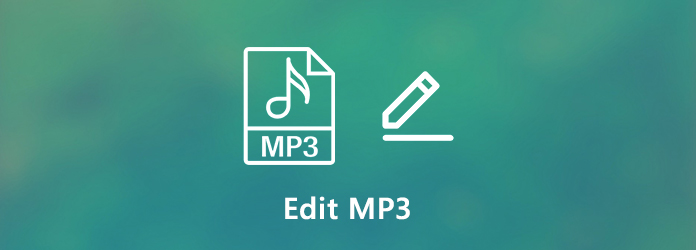
Část 1: Jak upravit soubor MP3 v systému Windows a Mac
Ve vašem počítači je již nainstalován výchozí software pro úpravy MP3. Uživatelé systému Windows můžete upravovat soubory MP3 v systému Windows 10 a starších pomocí Průzkumníka souborů. Říká se tomu Průzkumník Windows nebo Průzkumník ve Windows 7. Takže můžete upravovat MP3 soubory na Windows 7 pomocí stejného nástroje. Pokud jde o uživatele Mac, QuickTime Player je dobrý zvukový editor MP3 a přehrávač.
Jak upravit MP3 soubor ve Windows
Krok 1 Stisknout Windows a E klávesy pro spuštění Průzkumníka souborů.
Krok 2 Procházejte a najděte skladbu MP3, kterou chcete upravit.
Krok 3 Vybrat Nemovitosti z nabídky pravým tlačítkem myši. Pak jděte na Detaily sekce.
Krok 4 Můžete upravovat název skladby MP3, album, interpreta, žánr a další podrobnosti.
Krok 5 klikněte Podat žádost následuje OK upravovat informace o albech MP3 a další metadata v Průzkumníku souborů.
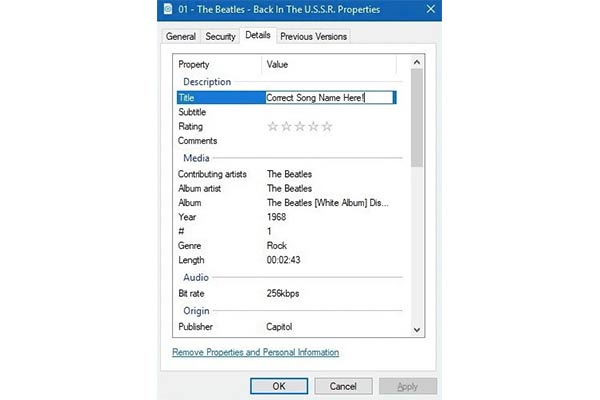
Jak upravit MP3 soubor na Mac
Krok 1 Otevřete soubor MP3 pomocí programu QuickTime Player. Vybrat zredukovat z Změnit seznam.
Krok 2 Přetáhněte úchyty na čas zahájení a zastavení. Klikněte na Hrát pro náhled oříznutého zvukového klipu.
Krok 3 klikněte zredukovat upravit délku MP3 na Mac.
Krok 4 Uložte zvukový klip ve formátu MP3. Nebo můžete kliknout Share sdílet zvuk MP3 do mailů, Facebooku, zpráv atd.
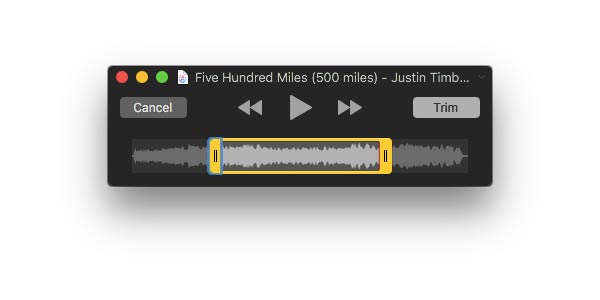
Část 2: Jak upravovat MP3 pomocí VCU
Soubory MP3 můžete také upravovat ve Windows a Mac pomocí Tipard Video Converter Ultimate. Software pro úpravu zvuku umožňuje uživatelům ořezávat, slučovat, extrahovat a převádět zvuk z a do formátu MP3. Je podporována dávková konverze. Můžete tedy převádět soubory MP3 s 60x rychlejší rychlostí offline s vysokou kvalitou. Mimochodem, můžete extrahovat zvukovou stopu MP3 z jakéhokoli videa pro další úpravy nebo přehrávání.
- 1. Upravte soubory MP3 oříznutím a sloučením.
- 2. Upravte zvukový kodér, vzorkovací frekvenci, kanály nebo bitrate.
- 3. Převod souborů MP3 s 60x rychlostí v dávce.
- 4. Extrahujte MP3 z jakéhokoli videa nebo DVD disku v původní kvalitě.
Krok 1 Spusťte program Tipard Video Converter Ulitmate. Přetáhněte soubor MP3 do hlavního rozhraní.

Krok 2 Klepněte na tlačítko Změnit ikonu vedle názvu souboru pro nastavení nového názvu pro MP3. Kromě toho můžete upravit ikonu i vloženou do kruhu a upravit informace o metadatech MP3.

Krok 3 Chcete-li vyjmout a upravit soubory MP3, můžete kliknout na ikonu Scissor ikona níže. V novém Snížit upravte novou délku zvuku MP3. Můžete zde také volně řezat a připojovat soubory MP3. Stačí kliknout Uložit potvrdit.

Krok 4 V pravém rohu souboru MP3 klikněte na něj a získejte soubor Změna hesla seznam. Nastavte formát výstupního souboru a zadejte nastavení výstupu. Nakonec klikněte na Převést vše převést MP3 do jiných formátů souborů.

Část 3: Jak upravovat MP3 v programu Windows Media Player
Windows Media Player není jen a video editor, ale také zvukový editor pro uživatele Windows 10. Soubory MP3 můžete v systému Windows 10 upravovat také pomocí programu Windows Media Player.
Krok 1 Spusťte program Windows Media Player. Vybrat Hudba pod Knihovna pro přístup k vašemu MP3 souboru.
Krok 2 Klikněte pravým tlačítkem myši na zvuk MP3. Vybrat Změnit a dostanete vyskakovací okno.
Krok 3 Upravte délku zvuku MP3, obrázek alba, číslo skladby, žánr, rok vydání, hodnocení a další informace.
Krok 4 klikněte OK pro uložení zvukového souboru MP3 po úpravě.
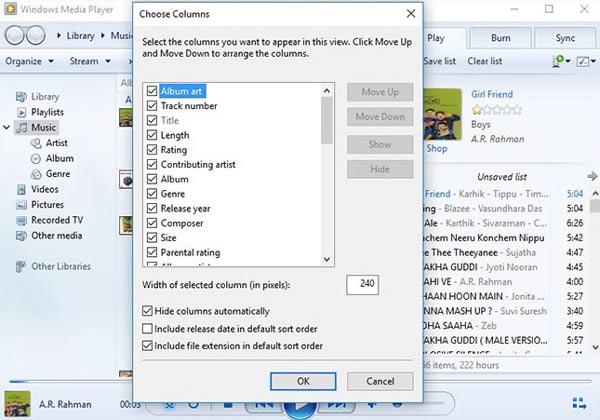
Podívejte se, jak na to otáčet video v programu Windows Media Player
Část 4: Jak upravit MP3 ve VLC
Přehrávač VLC Media Player může fungovat také jako bezplatná aplikace editoru MP3. Vestavěný zastřihovač zvuku můžete použít ke zkrácení délky zvuku MP3. Uvidíme, jak upravovat MP3 zdarma ve VLC Media Player.
Krok 1 Spusťte přehrávač médií VLC. Vybrat Pokročilé ovládací prvky z Pohled seznam.
Krok 2 Otevřete soubor MP3 pomocí VLC. Poté nastavte pozici, kterou chcete oříznout MP3, na spodní stranu.
Krok 3 Vyberte červené tlačítko vlevo dole. Jakmile dosáhne konce, můžete znovu kliknout na červené tlačítko.
Krok 4 Oříznutý zvukový soubor MP3 bude uložen do souboru My Music ve výchozím nastavení.
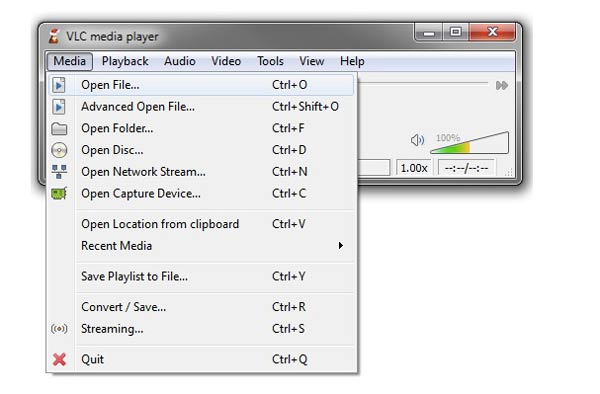
Část 5: Jak editovat MP3 online
Existuje také mnoho online MP3 editorů zdarma k použití. Audio MP3 Cutter je nejoblíbenější služba. Pokud chcete rychle upravovat MP3 na iPhone nebo Android, můžete k úpravě MP3 použít online zvukový editor.
Krok 1 Otevřete editor MP3 online. Zde si vezmeme Audio Trimmer jako příklad.
Krok 2 klikněte Vyberte soubor přidat soubor MP3. Mělo by to být maximálně 100 MB.
Krok 3 Přesunutím zelených posuvníků nastavte zvukový klip, který chcete zachovat.
Krok 4 klikněte Plodina pro úpravu souboru MP3 s kratší délkou.
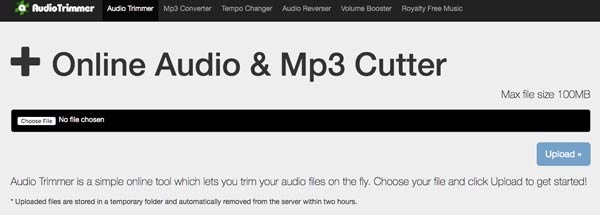
Část 6: Nejčastější dotazy týkající se úpravy souborů MP3
Jak editovat MP3 soubory v Audacity?
Běh smělost, Zvolit import následuje Audio z Soubor seznam. Poté přidejte svůj MP3 soubor na časovou osu Audacity. Vyberte část zvuku MP3. Přetažením myši oříznete soubor MP3 v Audacity.
Co MP3 fréza apk vzít?
Chcete-li upravovat MP3 na Androidu, můžete si z obchodu Google Play stáhnout MP3 Cutter a Ringtone Maker. Hodnocení uživatelů se zvyšuje na 4.3 / 5.
Co dělat, když v systému Windows 3 nelze upravovat podrobnosti MP10?
Můžete také použít MP3tag k úpravě MP3 tagů a vlastností v počítači se systémem Windows.
Jedná se o 5 osvědčených způsobů upravovat soubory MP3 oříznutím, převedením a další. Jaký je váš nejlepší způsob úpravy souboru MP3 v telefonu nebo počítači? Můžete nechat zprávy níže a sdílet s námi. Pokud máte nějaké další návrhy na vyjmutí a úpravu souborů MP3, můžete nás kontaktovat.







